Définition de critères
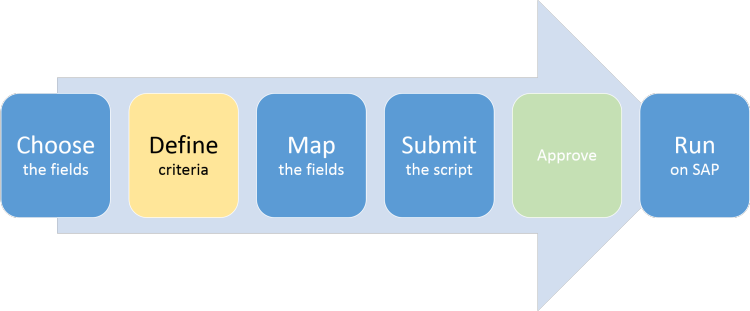
En appliquant des critères à des champs, vous limitez la requête pour qu'elle retourne uniquement les informations désirées.
- Cliquez sur l’onglet Critères et sélectionnez le premier champ listé. Si nécessaire, changez l'option de remplissage et la source des valeurs de recherche.
- Choisissez l'opérateur du champ.
Par exemple, pour envoyer des données pour un ensemble de numéros de matériaux qui commencent 100, cliquez sur Like.
Remarques :
Dans Studio v11.x, l'opérateur Entre inclut les valeurs définies et les valeurs qui se trouvent entre ces valeurs.
Dans Studio v11.2, l’opérateur Entre a la forme >=*=< pour indiquer qu’il est inclusif dans Studio v11.x.
L'opérateur Entre des scripts Studio v10.x exécutés dans Studio v11.2 apparaît séparément sous la forme A > 2 et A < 3 pour indiquer qu'il n'est pas inclusif.
Studio v11.2 convertit l’opérateur De-À v10.x en opérateur Entre ; v10.x affiche l’opérateur Entre v11.x sous la forme De-À.
si vous utilisez un InfoSet, les champs de type P peuvent utiliser uniquement l'opérateur =. Les champs S peuvent utiliser n’importe quel opérateur. - Exécutez l’une des opérations suivantes :
- Entrez la valeur. Dans l’exemple, la valeur est 100-*, où * est un caractère générique.
Si vous voulez que la valeur ne change pas chaque fois que la requête est exécutée, cliquez sur la flèche, puis sur Valeur fixe.
Autrement, la valeur est définie par l'utilisateur, ce qui implique pouvoir être définie par la personne qui exécute le script.
Pour qu’une valeur soit toujours entrée dans les critères définis par l’utilisateur, cliquez sur l’icône Requis.

- Excel uniquement : si vous voulez que Query utilise une valeur déjà dans le fichier Excel, tapez la colonne ou la cellule, puis cliquez sur la flèche et sur Cellule.
Pour plus d'informations, voir Utilisation de l'opérateur In et Opérateur LIKE et caractères génériques.
- Entrez la valeur. Dans l’exemple, la valeur est 100-*, où * est un caractère générique.
- Pour ajouter plusieurs critères à un champ, sélectionnez le champ et cliquez sur Ajouter une condition dans le ruban.
- Pour ajouter un champ, cliquez sur le signe Plus à côté de Rechercher tous les éléments, puis cliquez sur le nom du champ.
Si le champ n’était pas initialement sélectionné comme critère dans l’espace de travail, Studio le sélectionne automatiquement.

(Si vous ne voyez pas ces options, placez le pointeur de la souris sur le champ.)
Remarques :
Dans un InfoSet, vous pouvez ajouter une condition Or à un champ de type S. Vous ne pouvez pas ajouter des conditions aux champs de type P.
Dans une LDB, vous pouvez ajouter une condition Or à un champ.
Une instruction de requête ne peut pas dépasser 65 536 caractères.
Aperçu de l'exécution
- Cliquez sur l'onglet Exécution pour afficher l'aperçu de l'assistant Variable d'exécution que les exécuteurs voient lorsqu'ils exécutent le script.
- Entrez ou changez les valeurs des critères définis par l'utilisateur.
- Cliquez sur le bouton Aperçu de l'exécution dans la partie inférieure gauche de la zone Exécution.
Si les résultats dans le panneau Ensemble de données correspondent aux données à télécharger, l’étape suivante consiste à associer les champs.